Comment convertir des fichiers PDF au format JPG
Ce qu'il faut savoir
- Utilisez un convertisseur en ligne gratuit comme PDFtoJPG.net ou Pixillion, ou télécharger PDF en JPEG pour Windows.
- Sur Mac, ouvrez le PDF pour lancer Aperçu et sélectionnez Déposer > Exportation > JPG.
- Pour extraire des images d'un PDF et les convertir en JPG, utilisez J'aime le PDF. Pour fusionner des pages PDF en un seul grand JPG, utilisez Filesmerge.com.
Cet article explique comment convertir un PDF à un fichier JPG. Lorsque vous enregistrez un PDF au format JPG, le document n'a plus besoin d'être ouvert avec un lecteur PDF et peut à la place être visualisé avec la plupart des visionneuses d'images.
Outils de conversion PDF en JPG
Il existe plusieurs façons d'enregistrer des pages entières d'un PDF au format JPG. La méthode que vous choisissez d'utiliser doit dépendre principalement de la système opérateur que vous utilisez et si vous avez déjà le convertisseur sur votre ordinateur.
PDFtoJPG.net
PDFtoJPG.net est l'un des endroits les plus faciles pour convertir chaque page du PDF en une image distincte au format JPG. Ce convertisseur PDF fonctionne sous Windows, macOS, Linux et tout autre système d'exploitation prenant en charge un navigateur. Téléchargez simplement le PDF sur ce site Web, choisissez la qualité JPG, attendez la conversion en JPG, puis téléchargez l'une des pages au format JPG ou téléchargez un
PDFtoJPG.me est similaire mais accepte les PDF plus volumineux et vous permet de choisir une gamme de pages à convertir.
Pixillion
Pixillion est un convertisseur de fichier image gratuit pour Windows et macOS qui vous permet de charger un PDF dans le programme, puis de le convertir en JPG. Vous pouvez également ajuster la résolution, redimensionner les images, retourner les pages, faire pivoter les pages, ajouter un filigrane aux images, et plus encore. Chaque page du PDF sera enregistrée dans un fichier JPG distinct.
Application Windows PDF en JPEG
Si tu as Windows 10, vous préférerez peut-être utiliser le PDF en JPEG Application Windows. Ouvrez simplement le PDF dans ce programme, choisissez un dossier, puis appuyez sur le bouton Convertir pour créer un JPG pour chaque page du PDF.
Application Mac PDF en JPG
Les utilisateurs de macOS feraient mieux d'utiliser l'outil PDF intégré pour convertir des PDF en JPG. Ouvrez le PDF pour lancer Aperçu (ou ouvrez d'abord Aperçu et accédez à Déposer > Ouvert… s'il ne démarre pas automatiquement), puis choisissez JPG à travers le Déposer > Exportation… option de menu. Vous pouvez également cliquer avec le bouton droit sur l'une des pages du volet gauche pour exporter la page PDF au format JPG.
Photoshop
Si tu as Adobe Photoshop déjà sur votre ordinateur, vous pouvez l'utiliser pour convertir une page PDF en JPG. Ouvrez simplement le PDF comme vous le feriez pour n'importe quelle image, choisissez le Pages option, puis utilisez le Déposer > Enregistrer sous... option de menu pour enregistrer la page en tant que fichier image JPG.
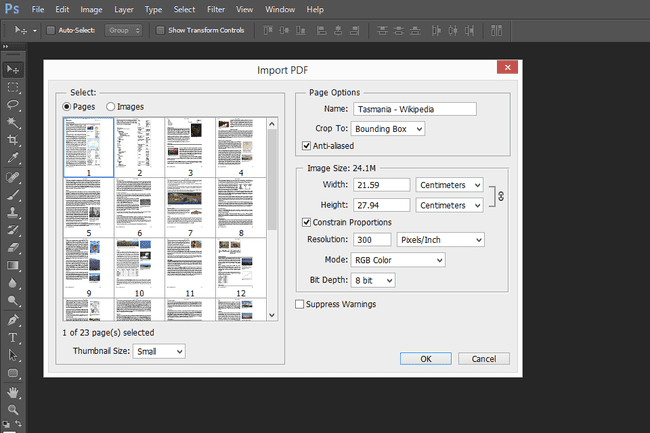
Adobe Acrobat
Adobe Acrobat est similaire à Photoshop: ce n'est pas gratuit mais si vous l'avez, c'est parfait pour convertir des PDF en JPG. Ouvrez le PDF, puis accédez à Déposer > Exporter vers > Image > JPEG pour convertir toutes les pages PDF en fichiers JPG.
D'autres Outils
Certains autres convertisseurs PDF en JPG, dont certains prennent en charge les conversions par lots, incluent Convertisseur PDF de PDFMate, UniPDF, EasyPDF.com, DocuFreezer, Boite PDF en JPG, LightPDF, Convertisseur PDF de crème glacée, et UnirPDF. Certains Séparateurs PDF sont également capables de convertir des PDF en JPG.
DocuFreezer produit un filigrane sur toutes les pages converties si vous utilisez la version gratuite, et EasyPDF.com, LightPDF et UnitePDF sont les seuls de cette liste à être des convertisseurs PDF en JPG en ligne; les autres sont des programmes que vous installez sur votre ordinateur.
Fusionner des pages JPG en un seul fichier
Si vous ne voulez pas que les pages PDF converties soient séparées, des JPG individuels mais plutôt un seul gros fichier JPG avec toutes les pages fusionnées, vous devez utiliser un outil entièrement différent. Filesmerge.com est un exemple de site Web qui peut fusionner toutes les pages JPG en un seul fichier, horizontalement ou verticalement, ce qui peut être plus facile à envoyer ou à stocker plutôt que de garder toutes les pages séparées des dossiers.
Convertir des images PDF en JPG
Une autre façon de convertir un PDF en JPG consiste à enregistrer les images du PDF au format JPG. En d'autres termes, vous pouvez extraire toutes les images d'un PDF et les convertir chacune en JPG.
Une façon de le faire à partir de n'importe quel système d'exploitation consiste à utiliser un convertisseur PDF en JPG en ligne. J'aime le PDF est l'un des meilleurs moyens de le faire car vous pouvez charger le PDF à partir de (et enregistrer les JPG sur) votre ordinateur, votre Google Drive compte, ou Boîte de dépôt. Si plusieurs JPG sont extraits, vous les obtiendrez dans un fichier ZIP.
Vous pouvez également obtenir des images JPG à partir d'un PDF en utilisant Photoshop (choisissez le Images après avoir choisi le PDF à ouvrir) ou Adobe Acrobat (Outils > Exporter un PDF > Image > Exporter toutes les images).
Conversions PDF en JPG
Une conversion PDF en JPG est souvent utile lors du partage d'un PDF, car vous n'avez pas à vous soucier du fait que l'autre personne dispose d'une visionneuse ou d'un plug-in PDF sur son ordinateur, ou d'un ouvre-PDF sur son téléphone. Cependant, la conversion de PDF en JPG présente certains inconvénients, que vous devez prendre en compte avant de procéder à la conversion.
Une autre façon d'enregistrer un PDF en tant que fichier JPEG consiste à utiliser un convertisseur spécial qui ne convertit que le images à partir du PDF. Vous pouvez utiliser ce type de convertisseur si vous souhaitez uniquement les images du PDF; le convertisseur extraira les images du PDF et enregistrera chacune d'elles au format JPG.
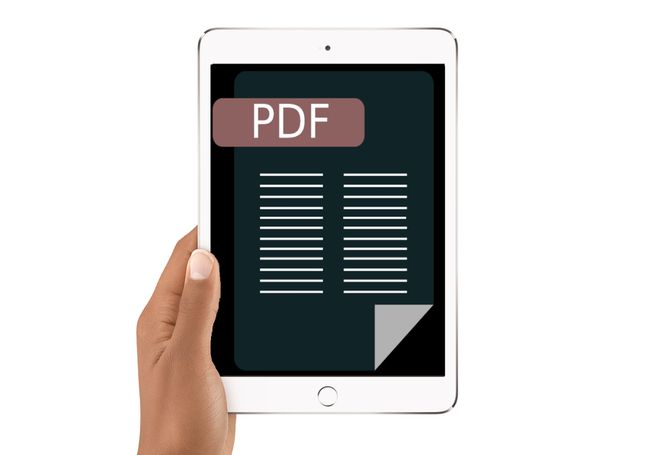
Pixabay / Domaine public
Devriez-vous le faire?
Bien qu'il y ait des avantages à enregistrer un PDF au format JPG, il est important de savoir ce qui se passe réellement lorsque vous effectuez la conversion. Puisqu'un PDF est un document, et un JPG un image, deux types de fichiers complètement différents, vous ne pouvez pas convertir sans perdre certains aspects du PDF.
Par exemple, si vous souhaitez modifier le texte dans le PDF, vous pouvez envisager de le conserver au format PDF (ou du moins de ne pas supprimer le PDF d'origine après la conversion en JPG). Alors que la plupart des PDF peuvent être modifiés à l'aide d'un éditeur de PDF, la plupart d'entre eux ne peuvent probablement pas faire la même chose avec un JPG, et vous aurez probablement du mal à trouver un bon convertisseur JPG en texte.
Un autre problème avec les convertisseurs PDF en JPG est que pendant la conversion, tout contenu intégré comme les signets ou l'audio est perdu et inutilisable dans le JPG. À moins que vous ne conserviez le PDF d'origine pour accéder à ces éléments, vous ne pourrez jamais les récupérer car vous ne pouvez pas convertir JPG en PDF et vous attendre à récupérer ces objets intégrables.
